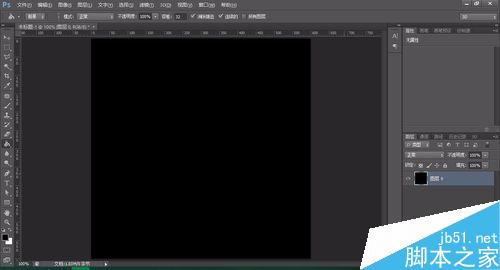利用Adobe Photoshop图层斜面和浮雕样式以及第三方滤镜Eye Candy 4000的溶化特效,轻松制作融化字,就像香浓的巧克力,效果如下。

步骤
1、点击菜单栏“文件”→“新建”,设定宽度、高度,模式为“RGB颜色”。

2、点击工具箱上的文字工具。

3、设定字体、大小、颜色,本例为黑体、150点、赤色。

4、在画布上输入文字,位置稍靠上方。

5、点击图层管理器左下角第一个按钮,选择斜面和浮雕。

6、设定“大小”为6,“软化”为2。

7、点“确定”后的效果图。

8、点击菜单栏“滤镜”→“”,弹出对话框,点“确定”。

9、设定波纹宽度、伸展长度和溶合后,点随机设置生成喜欢的效果。

10、最终效果图。

版权声明
本文仅代表作者观点,不代表本站立场。
本文系作者授权发表,未经许可,不得转载。
本文地址:/PMsheji/wenzitexiao/154427.html